
mac重启系统,轻松应对各种重启需求
时间:2024-12-14 来源:网络 人气:
Mac电脑重启系统全攻略:轻松应对各种重启需求

在日常生活中,Mac电脑可能会因为各种原因出现重启的情况。无论是系统更新、软件安装还是意外死机,掌握正确的重启方法对于Mac用户来说至关重要。本文将详细介绍Mac电脑重启系统的各种方法,帮助您轻松应对各种重启需求。
一、常规重启方法

1. 使用键盘快捷键重启
在Mac电脑上,您可以通过以下键盘快捷键来重启电脑:
Command + Option + Shift + Power button(电源键)
按下这些键后,电脑会立即重启。
2. 使用菜单栏重启
您也可以通过菜单栏来重启Mac电脑:
点击屏幕左上角的苹果菜单(?),选择“重新启动”。
二、安全重启方法
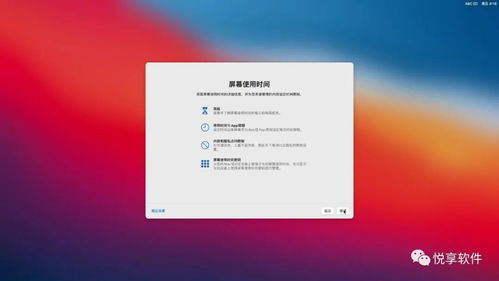
1. 重置NVRAM/PRAM
NVRAM(非易失性随机存取存储器)和PRAM(参数随机存取存储器)是Mac电脑中用于存储系统设置的小型存储器。重置它们可以帮助解决一些系统问题。
关闭Mac电脑,然后按下以下键组合开机:
Command + Option + P + R
在开机过程中,连续按住这些键约20秒,然后释放。这会重置NVRAM/PRAM。
2. 重置SMC
SMC(系统管理控制器)是Mac电脑中用于管理电源和电池的组件。重置SMC可以帮助解决一些电源和电池问题。
对于MacBook和MacBook Air,请按照以下步骤操作:
关闭Mac电脑,然后按下以下键组合开机:
Shift + Control + Option + Power button
对于iMac、Mac mini和Mac Pro,请按照以下步骤操作:
关闭Mac电脑,然后拔掉电源线。等待约5秒钟后,重新插入电源线并开机。
三、进入恢复模式重启
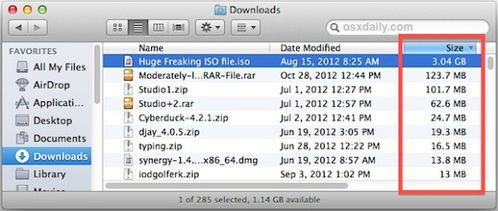
当Mac电脑无法正常启动时,您可以使用恢复模式来修复系统或进行其他操作。
1. 开机时按住Option键
在开机过程中,按下Option键并保持,直到出现启动盘选择器。
选择“Macintosh HD”或“Recovery HD”,然后按回车键进入恢复模式。
2. 使用Internet Recovery
如果您的Mac电脑没有安装恢复分区或恢复驱动器,可以使用Internet Recovery来修复系统。
在开机过程中,按下Option + Command + R键组合,然后按回车键进入Internet Recovery。
教程资讯
教程资讯排行













